Как определить и устранить неисправность оперативной памяти
Компьютеры & Интернет » Компьютеры
Автор совета: Артем Аленин Дата публикации: 18.05.2015
В данной статье я подробно расскажу о том, как определить неполадки оперативной памяти. Также разберёмся в том, как починить и заменить оперативную память на примере ПК, ноутбука, и на примерах Windows и Linux.
Я постараюсь расписать всё подробно и понятно. Поэтому новички смогут во всём разобраться, а опытные пользователи найдут для себя что-то интересное.
Термины:
ОЗУ — официальное название оперативной памяти.
Планка ОЗУ — микросхема, которая и представляет собой оперативную память.

Каким образом ОЗУ может испортиться
Оперативная память представляет собой микросхему, вставленную в специальный разъём в вашем компьютере или ноутбуке. Естественно, в компьютере планка ОЗУ больше, а в ноутбуке меньше. Планка ОЗУ — самый надёжный элемент «железа» в вашем компьютере или ноутбуке. По статистике они реже всего ломаются, а потому гарантийный срок на них больше (в среднем — 4 года).
Это связано с простотой микросхемы. Она практически не нагревается, а потому ей не нужен кулер (вентилятор). В редких случаях на оперативную надевают радиатор для охлаждения, однако такое встречается, как правило, на мощных игровых компьютерах. К тому же радиатор делает планку ОЗУ структурно крепче.
Оперативную память можно испортить только физически. Т.е. ни один вирус или программная неполадка пока что не могут испортить оперативную память. Поэтому причинами неполадки чаще всего бывают:
1) Производственный брак.
2) Проблемы с блоком питания.
3) Механическое повреждение планки ОЗУ или разъёмов.
4) Статическое напряжение.
5) Простой износ.
6) Перегрев/переохлаждение.
Производственный брак встречается редко. В 1% случаев, и это не сильно зависит от производителя. Это связано с тем, что все микросхемы проверяются изготовителем. К тому же, гарантийный срок у оперативной памяти долгий. Поэтому достаточно просто сходить в сервисный центр и поменять планку ОЗУ по гарантии.
Проблемы с блоком питания встречаются редко. В блоках питания и материнской памяти стоят контроллеры, которые не позволяют выдавать напряжение большее, чем предполагается. Однако бывают случаи, когда именно сбой в напряжении портит оперативную память. К сожалению проверить это можно только вольтметром, которого у большинства дома нет (а зря). Если проблема в блоке питания, то придётся заменять и его.
Механическое повреждение — самый распространённый случай. Обычно это случается, когда вы пытаетесь вставить планку ОЗУ силой. Иногда повреждается не сама микросхема, а разъём.
Статическое напряжение встречается крайне редко. На моей практике я ни разу с таким не сталкивался. Системный блок компьютера и корпус ноутбука всегда закрыты, а потому статическое напряжение исключается. К тому же в современных устройствах стоит антистатическая сетка под материнской платой. Однако статическое напряжение может стать угрозой. Например в случае если вы ходите по ковру в резиновых тапках, а потом лезете руками во «внутренности» компьютера.
Простой износ случается со временем. Ничто в этом мире не вечно. Планка оперативной памяти может испортиться как через 4 года, так и через 15 лет. Всё зависит от условий эксплуатации и производителя.
Перегрев или переохлаждение тоже может испортить оперативную память. Но случается это редко, так как требуются совсем запредельные температуры (+100С, -45С), чтобы испортить микросхему. Чистите компьютер и ноутбук от пыли и всё будет хорошо.
Как починить испорченную оперативную память
Никак. Если планка ОЗУ испорчена, то починить её практически невозможно. Если дело в разъёме или затёртости контактов, то сделать что-то ещё можно. Однако саму микросхему никак не починить, можно только заменить. Благо стоят они недорого. 2Гб на 1600Гц стоят в районе 1500 рублей, что совсем немного, учитывая гарантийные сроки. Старайтесь только не покупать ОЗУ с гарантией меньше двух лет.
Однако, не стоит пугаться. Проблемы можно решить.
Какие признаки говорят о дефекте оперативной памяти
Общие признаки:
1) Не запускается система. Или начинает бесконечно перезагружать себя, пытаясь запуститься нормально.
2) Система не запускается совсем. Обычно сопровождается пищанием. Это значит, что оперативная память вообще не определилась. Это означает либо очень сильно повреждение планки ОЗУ, либо повреждение разъёма.
Windows:
1) Вылетает синий экран смерти. Синий экран с технической информацией. Код ошибок чаще всего бывает разным. То есть гуглить ошибку нет смысла, т.к. коды всегда разные и всегда показывают разную причину. Иногда такое случается из-за того, что планка ОЗУ не до конца вставлена.
2) Сбои в работе системы. Это обычно связано с программами и играми, активно использующими оперативную память. Яркий пример: вылетают программы, браузер и игры с системной ошибкой. Иногда сопровождается вылетом в синий экран.
Linux:
1) Сбои в работе системы и вылеты программ. Иногда получается забавно. Вы заходите в браузер, он вылетает с ошибкой, вы пытаетесь просмотреть отчёт об ошибке, но он тоже вылетает с системной ошибкой. Даже если посмотреть логи, то всё равно не всегда сразу понятно в чём проблема. Характерно для всех debian-производных дистрибутивов.
2) Система не загружается. Вылетает в консоль или пишет ошибку. Хотя может у некоторых, кто пользуется Arch или LFS, так и задумано :)
Как проверить оперативную память на дефекты
Самый простой способ проверить ОЗУ — это скачать и установить на флешку или CD (кто-то ими ещё пользуется?!) специальную утилиту Memtest86.
Есть Memtest86, а есть и Memtest86+. Разница между ними небольшая, так что можете скачать любую на официальном сайте: www.memtest.org
В этом архиве находится автоматический установщик на USB-флешку. Т.е. вставляете флешку, запускаете программу и следуете простым инструкциям. Потом вставляете эту флешку в компьютер или ноутбук, загружаетесь с неё и проверяете оперативную память.
Если у вас Linux, то Memtest86 идёт в комплекте с образами Debian, Ubuntu, Fedora и некоторыми другими. А также утилиту можно запустить из меню grub при запуске. Если вы не знаете, что такое grub, то вам ещё рано садиться за Линукс :)
Но! Прежде чем запускать программу с флешки, вам необходимо сделать следующее.
Шаг 1.
Сначала нужно найти микросхему. Сделать это легко. Выглядит ОЗУ как прямоугольная микросхема. У компьютера она длиннее, у ноутбука — короче.

Микросхема по бокам зажата зажимами (тавтология, да). Зажимы легко открыть, а потом и вытащить планку ОЗУ. Но прежде, чем вытаскивать микросхему...
Шаг 2.
Сбросьте настройки в BIOS. При запуске системы нажимаете Del и выходит меню BIOS. Выбираете опцию Set to Default (по умолчанию F9 или F10). Затем сохраняете и перезагружаетесь.
Этот шаг не обязателен, но философия починки «железа» предполагает этот шаг. В некоторых случаях сброс настроек помогает системе заработать.
Шаг 3.
Вытащите микросхему ОЗУ и посмотрите на её состояние. Если контакты запачканы, то возьмите ластик и аккуратно протрите их вдоль.

Шаг 4.
Если у вас одна планка, то поставьте её в разъём и запустите Memtest с флешки. Если у вас несколько микросхем оперативной памяти, то оставьте одну, а остальные вытащите.
Шаг 5.
Запустив Memtest, он сразу же начнёт проверять оперативную память. Выглядит это вот так:
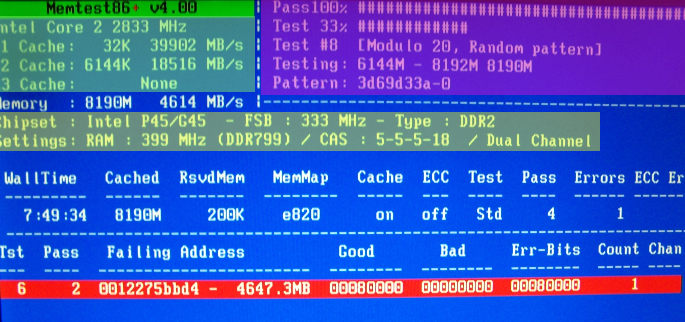
На изображении я пометил цветом зоны программы.
Зелёным — характеристики вашего процессора (ЦПУ).
Фиолетовым — стадия проверки и процент проверки.
Жёлтым — модель и характеристики вашей оперативной памяти. Запомните их или запишите, ведь если захотите покупать новую планку ОЗУ, то будете опираться на эти характеристики.
Если программа выявит ошибки, то отметит их красным. Даже одна ошибка — уже повод заменить оперативную память.
Шаг 6.
После проверки выключите компьютер или ноутбук. Затем снова вытащите оперативную память и вставьте в другой слот. Снова запустите Memtest.
Если ошибки опять появятся, то нужно заменять планку ОЗУ, т.к. её уже не починить.
Если ошибки не появились, то дело в разъёме.
Если у вас несколько микросхем ОЗУ, то проверьте так каждую по очереди. Если дело в разъёме, то просто не используйте его, или отнесите в сервис — починить.
Решение проблем
Если Memtest выдаёт красные ошибки, то вашу ОЗУ уже не вылечить. Покупайте новую.
Конечно, если ошибок не много, то можно продолжить работать с этой планкой ОЗУ. Но как только какая-то программа наткнётся на повреждённый сектор, то начнутся глюки и вылеты. Если вы пользуетесь Linux и можете сами скомпилировать ядро, то опираясь на данные Memtest86 можете собрать систему, которая бы не использовала указанные участки памяти, избегая ошибок.
Однако помните! Если Memtest86 выявил ошибки в памяти, то процесс износа уже пошёл. А значит, со временем, ошибок станет больше, пока оперативная память окончательно не испортится.
Замена оперативной памяти происходит просто. Вы вытаскиваете испорченную микросхему и аккуратно вставляете новую. В ноутбуках планка ОЗУ вставляется и вытаскивается под углом вверх. Т.е. вы вставляете ОЗУ по диагонали, а потом нажимаете на неё сверху, до щелчка. А если отжать ограничители, то микросхема сама «выпрыгнет» наверх.

Если у вас ноутбук с неработающей ОЗУ, то лучше сразу взять его с собой в магазин. Там вы можете попросить консультанта самому установить оперативную память в ваш ноутбук, если сами боитесь. К тому же, вы сразу же сможете протестировать работу новой планки оперативной памяти, захватив с собой флешку с Memtest86+.
Выводы
Если вам что-то непонятно или есть какие-то вопросы, то оставляйте их в комментариях к этой статье.
Но, в целом, протестировать и заменить оперативную память не так уж и сложно. Просто неведение отпугивает, а потому главное — это справиться со страхом. Ведь устроены компьютеры и ноутбуки максимально логично и просто, как это ни удивительно.
Последние советы раздела «Компьютеры & Интернет»:
![]() Получаем большое количество денег в GTA 5
Получаем большое количество денег в GTA 5![]() 5 плюсов общения в видеочате
5 плюсов общения в видеочате![]() Как и зачем получать онлайн-образование
Как и зачем получать онлайн-образование![]() Как проверить скорость интернета на ноутбуке
Как проверить скорость интернета на ноутбуке![]() Как и зачем стоит купить прокси-сервер
Как и зачем стоит купить прокси-сервер![]() Программа для восстановления удаленных файлов
Программа для восстановления удаленных файлов![]() Скачать игры на Андроид бесплатно
Скачать игры на Андроид бесплатно![]() Преимущества дистанционного обучения
Преимущества дистанционного обучения![]() Как выбрать смартфон в 2018 году
Как выбрать смартфон в 2018 году![]() Советы по выбору смартфона
Советы по выбору смартфона
Комментарии совета:
Комментарий добавил(а): Владислав
Дата: 07.05.2017
Температура процессора 40-45с° а видеокарта включается при нагрузки, то есть в играх, и её температура при нагрузки 50с° максимум доходила,оперативная память не разгонялась, в чем проблема понять не могу, да бы уже и от пыли чистил и термопасту менял, дважды менял операционную систему, а от синего экрана так и не избавился.
Комментарий добавил(а): Артём Аленин
Дата: 06.05.2017
Владислав, у вас оперативная память случаем не разогнана? Перегрев оперативной памяти в ноутбуке - редкое явление. Возможно, что перегревается не сама оперативка, а видеокарта или процессор, и застоявшийся горячий воздух влияет и на озу. Т.е. радиатор для оперативной памяти ноутбука вы вряд ли найдёте, поэтому советую проверить охлаждение всего ноутбука. Если же греется именно оперативная память, то она либо разогнана, либо находится структурно близко к греющимся элементам, либо это нарушение работы самого разъема. Советую сначала замерить температуру видеокарты и процессора, если они выше нормы, то нужно работать над охлаждением комплексно (чистка, замена термопасты).
Комментарий добавил(а): Владислав
Дата: 06.05.2017
Ноутбук hp 8gb ОЗУ мемтест ошибок не выдаёт, но оперативная память греется и со временем работы вылетает синий экран с ошибкой hardware malfunction что делать в данной ситуации?
Комментарий добавил(а): Виктор
Дата: 16.01.2017
Комп запускался через раз..Со временем через 10 20 раз В один прекрасный момент перестал запускаться.Кулеры работают ,жесткий крутит,а на мониторе черный экран и мать не пищит.Поменял БП и мать на новые.Проблема не решилась.Вынул все 4 планки оперативы включил мать не пищит.В чем может быть проблема?
Комментарий добавил(а): Артём Аленин
Дата: 05.01.2017
Никита, видео ничего не даст. Тут нужно напряжение замерять. Всё по очереди нужно вытаскивать из разъемов и проверять. Лучше пригласить на дом специалиста, а я вряд ли чем смогу помочь удаленно.
Комментарий добавил(а): Никита
Дата: 05.01.2017
Дело не в ОЗУ, я могу где-нибудь скинуть видео, что бы вы посмотрели?
Комментарий добавил(а): Никита
Дата: 05.01.2017
Буду надеяться что ОЗУ, ибо это самая дешёвая деталь в компе
Комментарий добавил(а): Артём Аленин
Дата: 04.01.2017
Никита, если комп хоть как-то запускается, то проверьте memtestом ОЗУ. Я не думаю, что проблема в питании или материнской плате. Если при запуске системы кулер на видеокарте не крутится, то подтолкните или крутаните его пальцем. Если кулер с такой помощью закрутится, то дело в кулере и перегреве. С другой стороны, если проблема в питании или сломалась материнская плата, то просто такую проблему на дому не решить без инструментов. Если же проблема в ОЗУ и мемтест это покажет, то нужно просто её заменить.
Комментарий добавил(а): Никита
Дата: 04.01.2017
Здравствуйте, не подскажете в чем проблема. При просмотре фильма компьютер зависает намертво, после перезагрузки он не запускается, кулеры на цп и прочие крутятся, а на виделкарты просто дергаются даже не делая часть оборота. Когда снимаешь ОЗУ, он начинает пищать. И все кулеры исправно работают.
Комментарий добавил(а): Артём Аленин
Дата: 02.01.2017
Роман, похоже на перегрев. Замерь температуру через HWMonitor или Afterburner. А вообще хотелось бы подробностей. Если проблема в оперативной памяти, то система будет отображать либо синий экран BSOD, либо не запускаться и пищать. Если система без ошибок просто вырубается, то дело вряд ли в оперативной памяти.
Комментарий добавил(а): Роман
Дата: 01.01.2017
У меня просто вырубается комп после некоторого времени бп новый 500ват ,материнка новая и видеокарта новая
Комментарий добавил(а): Сергей
Дата: 07.12.2016
Добрый день. У меня вот такая проблема: Включаю комп и он очень долго запускает саму винду. После чего появляется сообщение о том, что не хватает виртуальной памяти. Может это быть связанным с оперативной памятью?
Комментарий добавил(а): Артём Аленин
Дата: 02.12.2016
Erik, с впаянной уже ничего не сделать. Можно использовать оставшийся пустой слот, а другой отключить через bios.
Комментарий добавил(а): erik
Дата: 02.12.2016
ноутбук asus x55vd озу впаянная, есть и слот под дополнительное озу. на данное время не включается. вентилятор жжужит, индикаторы горят. на другой дисплей переключал все также тишина. ни каких писков не издает. винда 7 домашняя.
Комментарий добавил(а): erik
Дата: 02.12.2016
а если озу на ноуте впаянная?
Комментарий добавил(а): Александр
Дата: 15.09.2016
зажата зажимами (тавтология,да) - данное словосочетание не является тавтологией, ибо семантика слов совершенно разная. Наличие одинакового корня еще не говорит что имеет место быть тавтология.
Комментарий добавил(а): Артём Аленин
Дата: 14.09.2016
Дмитрий, расскажите подробнее. Когда появляется такая ошибка и где?
Комментарий добавил(а): Дмитрий
Дата: 13.09.2016
Не подскажите пожалуйста что за ошибка такая повреждена физическая память на ПК. Что это может быть ?
Комментарий добавил(а): Екатерина
Дата: 21.08.2016
Большое спасибо автору за подробную статью. Есть большое подозрение именно на проблемы в ОЗУ. Уже была такая ошибка на старом компьютере. Будем тестить
Комментарий добавил(а): suyur
Дата: 10.11.2015
Подскажите, пожалуйста: Lenovo-G550 озу 2 гб. Можно ли добавить памяти и использовать ОС с х64 арх. Спасибо.
Комментарий добавил(а): Артем Аленин
Дата: 13.08.2015
Сергей, толку от вашего комментария никакого. То, что мемтест не нашёл ошибок, означает повреждение либо разъема, либо какие-то иные внутренние проблемы с железом. То, что у вас сейчас всё работает, не гарантия того, что в скором времени у вас снова не вылетит синий экран.
Комментарий добавил(а): Сергей
Дата: 13.08.2015
Толку от этой программы никакого. У меня комп постоянно показывает синие экраны с разными ошибками и вылетает из игр постоянно. у меня стоит 4 карты ОЗУ по 1г. Методом исключения я вытаскивал по одной карте и смотрел на работу компьютера. В итоге 2 карты повреждено, теперь гоняю на 2 г ОЗУ. Комп работает хоть и медленнее но без ошибок и сворачиваний программ. Однако запустив MEMTEST ошибок на всех картах обнаружено не было. Вот и делайте выводы.
Комментариев к этому совету так много, что мы разбили их постранично:
Добавить комментарий
Имейте, пожалуйста, ввиду, что любые ссылки, html-теги или скрипты, будут выводиться в виде обычного текста - бессмысленно их использовать. Комментарии, содержащие нецензурные выражения, оскорбления, флуд и рекламу будут немедленно удалены.
Вам помог этот совет? Вы можете помочь проекту, пожертвовав на его развитие любую сумму по своему усмотрению. Например, 20 рублей. Или больше :)


 Путешествие на Чукотку
Путешествие на Чукотку  Поход по Полярному Уралу
Поход по Полярному Уралу Поход на озеро Джека Лондона
Поход на озеро Джека Лондона